Как создать группу в Ватсапе
В WhatsApp есть возможность создания группового чата, в котором переписываться могут до 256 участников. Создать такое публичное обсуждение может любой пользователь, который и будет назначен администратором.
Создание группы
На Android и iOS создание общей беседы различается незначительно. Но чтобы вы лучше поняли порядок действий, рассмотрим операции для разных мобильных платформ по отдельности. Итак, как создать группу в Ватсапе на Android:
- Запустите приложение WhatsApp и перейдите на экран «Чаты».
- Тапните по кнопке в виде трех точек и выберите «Новая группа».
- Добавьте друзей из списка контактов. Когда все необходимые люди окажутся отмеченными, тапните по стрелке в зеленом круге, чтобы продолжить создание.
- Введите тему и загрузите фотографию (необязательно).
На iOS принципиальных отличий нет:
- Тапните по ссылке «Новая».
- Введите название, установите при желании аватар.

- Добавьте собеседников и нажмите «Создать».
В web-версии мессенджера беседа создается аналогичным образом.
- Щелкните по кнопке в виде трех точек. Выберите пункт «Новая».
- Загрузите аватар и укажите название.
- Добавьте людей и кликните по зеленой галочке, чтобы завершить создание группового чата.
Можно приглашать в публичный чат новых людей, назначать других пользователей администраторами.
Управление сообществом
В группе не может быть больше 256 человек. Но чтобы дойти до этой цифры, вам придется активно добавлять новых собеседников. Делается это очень просто:
- Откройте созданный групповой чат.
- Нажмите на тему, чтобы вызвать страничку с информацией о сообществе.
- Тапните «Добавить». Укажите нового человека из списка контактов.
На страничке с информацией о беседе вы найдете список всех участников. Его можно использовать, чтобы удалить пользователей или назначить новых администраторов сообщества..jpg) Нажмите на участника и выберите в контекстном меню подходящий вариант – «Удалить» (его больше не будет в группе) или «Назначить админом группы» (пользователь получит возможность добавлять/удалять участников).
Нажмите на участника и выберите в контекстном меню подходящий вариант – «Удалить» (его больше не будет в группе) или «Назначить админом группы» (пользователь получит возможность добавлять/удалять участников).
Изменить название или аватар беседы может любой участник. Чтобы это сделать, необходимо нажать на тему или фотографию и вписать/загрузить другие данные.
Выход и удаление
Если вы выйдете из паблика, то будете автоматически исключены из списка участников. Однако в списке сообщество останется, то есть вы сможете читать историю сообщений. Если вы были единственным админом, то новый администратор будет выбран случайным образом.
- Откройте экран «Чаты». Проведите пальцем справа налево вдоль названия сообщества.
- Нажмите «Еще» и выберите «Выйти».
Если вы не хотите, чтобы сообщество оставалось, а вы могли читать сообщения, то в меню «Еще» выберите пункт «Удалить».
Какое максимальное количество участников в группе WhatsApp
В мессенджере Ватсап удобно сделаны групповые переписки, чтобы люди могли собираться вместе и обсуждать различные темы, даже когда они находятся в разных уголках планеты. Система устроена так, что минимально в таком чате должно быть два человека, но один может выйти. Но есть более интересный вопрос: «Какое максимальное количество участников в группе WhatsApp?». Давайте с ним разберемся, а также разберем, возможно ли увеличить эту цифру.
Система устроена так, что минимально в таком чате должно быть два человека, но один может выйти. Но есть более интересный вопрос: «Какое максимальное количество участников в группе WhatsApp?». Давайте с ним разберемся, а также разберем, возможно ли увеличить эту цифру.
Содержание
- Сколько человек может быть в группе Ватсап
- Лимит группы
- Как добавить больше 256 участников
- Почему Ватсап не разрешает добавить больше 100 человек в группу
- Для Android
- Для iOS
- Тематики групп Ватсап с большим количество участников
- Завершение
Сколько человек может быть в группе Ватсап
Функция групповых чатов доступна для всех, то есть создать свою беседу может любой желающий. Причем правила везде одинаковые, в том числе и касающиеся ограничений на добавление пользователей.
Откуда вообще берутся ограничения? Точная информация есть только у создателей мессенджера Вацап, а нам остается только гадать. Но самое очевидное предположение – нюансы разработки мобильного приложения, его технические особенности и смежные моменты.
Но самое очевидное предположение – нюансы разработки мобильного приложения, его технические особенности и смежные моменты.
Мы поговорим об этом ближе к концу статьи, а сейчас давайте перейдем к основной теме.
Лимит группы
На официальном сайте проекта есть информация о предельном количество участников группового чата. Эта цифра составляет 256 человек. Раньше было и того меньше, однако в одном из обновлений возможный список пользователей был расширен.
Много это или мало – каждый решает сам. Стоит понимать, что в большинстве случаев никаких проблем не возникает. Но есть и другой момент – создателю и администраторам приходится уделять большее внимание отбору кандидатов, если с течением времени желающих становится слишком много.
Теперь вы понимаете, сколько человек может быть в группе Ватсап. Попробуем разобраться, как расширить лимит, установленный системой.
Как добавить больше 256 участников
Конечно, многих интересует варианты обхода искусственного ограничителя, однако сделать это не представляется возможным.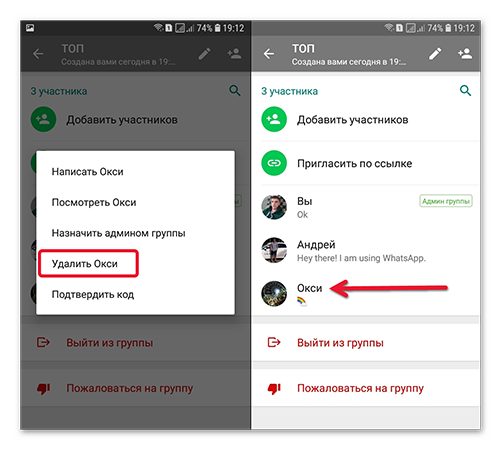
Невозможно пригласить в групповой чат более 256 пользователей в настоящий момент.
Если нужно добавить больше людей, рекомендуем создать вторую группу со своими админами, но объединенную в общую структуру проекта или площадки. Таким образом можно масштабировать систему, пользователи смогут перемещаться из одной группы во вторую, третью или четвертую.
Для создания такой беседы на Айфоне достаточно во вкладке «Чаты» тапнуть по соответствующей кнопке.
А на Андроиде нужно в той же вкладке тапнуть по иконке выбора меню и нажать на соответствующую кнопку.
Теперь давайте разберемся, как добавить нового пользователя в групповой чат:
- Переходим во вкладку «Чаты» , пролистываем страничку до нахождения нужной переписки и открываем ее
- Тапаем по названию в верхней части пользовательского окна.
- Автоматически откроется окно дополнительной информации.
 Листаем вниз до блока «Участники».
Листаем вниз до блока «Участники». - Активируем соответствующую кнопку.
- Открывается список ваших контактов, отмечаем нужных людей.
- Тапаем по кнопке подтверждения, чтобы отослать приглашение.
Встроенные алгоритмы отправят письмо с приглашением вступить в обсуждение насущных вопросов.
Вполне возможно, что в последующих обновлениях разработчики переработают систему приглашений о вступлении в чаты. Тогда человек должен будет согласиться на это, а не сразу же появится в списке участников.
Почему Ватсап не разрешает добавить больше 100 человек в группу
Как мы уже говорили ранее, изначальное количество человек в группах было меньше 256. В более старых версиях проекта эта цифра составляла 100. Это было неудобно, хоть участники и уживались тесными компаниями, обсуждая насущные проблемы.
Соответственно, чтобы расширить количество участников, нужно на смартфоне обновить версию WhatsApp. Рассмотрим особенности процедуры для двух популярных операционных систем. Для удобства восприятия разобьем дальнейшее повествование на несколько логических блоков.
Для удобства восприятия разобьем дальнейшее повествование на несколько логических блоков.
Для Android
Чтобы обновить приложение, используем встроенные возможности официального магазина:
- Ищем на иконку для запуска магазина
- Вводим в поисковую строку запрос, соответствующий названию приложения.
- Тапаем по верхней подсказке.
На новой странице должна появиться кнопка «Обновить». Нажмите ее, чтобы запустить процедуру. Если вместо нее отображается «Открыть», то у вас уже последняя версия мессенджера WhatsApp.
Поскольку вы только обновляете приложение, все пользовательские данные (контакты, переписки, медиафайлы и т. д.) будут сохранены. Об этом вы можете не беспокоиться.
Снова зайдите в беседу и попробуйте добавить новых людей. Максимальное количество участников в группе Ватсап должно увеличиться до 256.
Для iOS
На Айфоне и Айпаде процедура несколько различается. Делаем следующее:
- Разблокируем мобильное устройство и тапаем по иконке App Store на рабочем столе.
- Активируем вкладку «Обновления» на нижней панели.
- Ждем, пока система не отобразит перечень устаревших приложений.
- Пролистываем страничку до нахождения иконки WhatsApp, активируем соответствующую кнопку напротив.
- Ждем завершения процедуры.
Теперь запускаем Ватсап, как обычно, и пробуем пригласить новых людей в разговор. Их количество сможет превысить 100 человек, и проблема будет решена.
Если с этим все понятно, тогда двигаемся дальше.
Тематики групп Ватсап с большим количество участников
В Ватсапе масса любопытного контента, разбросанного по групповым чатам. Но просто так попасть в группу вы не сможете, вам нужно связаться с администратором или участником, получить индивидуальное приглашение присоединиться.
Если вы не состоите в одном из них, даже зная название, вы не сможете самостоятельно присоединиться к обсуждению. Впрочем, в Интернете масса сайтов, специализирующихся на сборе информации, подборках и каталогах групповых переписок и целых сообществ. Вам достаточно узнать номер контактного лица, чтобы связаться и выразить желание вступить. Альтернативный вариант – напрямую получить приглашение, и тогда процедура многократно упрощается.
Пользователи могут создать групповой чат множества категорий, однако популярностью пользуются такие темы:
- Обучающие.
- Для общения.
- Музыка.
- Здоровье.
- Для знакомств.
- Приколы.
Если вы понимаете, что переросли какое-то сообщество, то можно легко покинуть площадку, и поискать более подходящее место для времяпровождения.
Чтобы вы могли найти сообщество себе по душе, воспользуйтесь одним из доступных каталогов групп WhatsApp.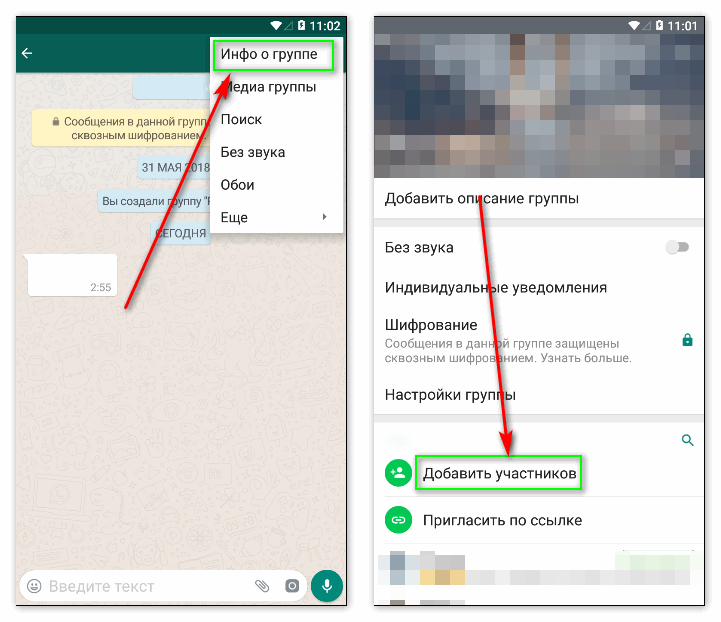
- Whatsism – самый посещаемый каталог с приятным внешним видом, удобным разделением на категории и лентой комментариев.
- Topmsg – не такой популярный вариант, но даже здесь можно найти себе общение по душе.
- Add Groups – каталог с удобной системой рейтинга, где каждой группе можно поставить положительную или отрицательную отметку.
Какой бы вариант вы не выбрали, помните о возможности автоматически сохранять забавные медиафайлы к себе на устройство для последующего изучения или обмена со знакомыми. Эта функция доступна в настройках приложения, раздел «Данные и хранилище».
Завершение
Групповые чаты – это удобный инструмент для общения пользователей, объединенных общими интересами, взглядами или настроениями. Для общего удобства участники разделены на две категории: рядовые пользователи или администратор (один или несколько человек). Они следят за правопорядком, следуют правилам, установленные организатором.
Сколько всего человек можно добавить в чат Ватсапа? Ответ на вопрос очень простой – 256 человек. До обновления WhatsApp эта цифра была на уровне 100 постоянных членов импровизированного сообщества. Так что, если система не дает вам пригласить 101 человека, смело обновляйте мессенджер до актуальной версии. Эта процедура проста в освоении для популярных операционных систем, так что проблем не будет.
Выбираете категорию и то, что вам нужно в данный момент, и начинаете поиск. Наиболее популярные направления прозаичны: обсуждения музыки, видео, ленты с приколами в текстовой или графической форме, просто чаты с обсуждениями на вольные темы, специализированные площадки для знакомств в сети.
В статье представлена исчерпывающая информация по теме, так что вам остается применить полученные знания на практике, присоединившись к обсуждениям в тематическом сообществе WhatsApp.
Как добавить кого-то в группу в WhatsApp, не будучи администратором
Группы WhatsApp полезны по многим причинам — для планирования мероприятий, обсуждения рабочих вопросов, общения с друзьями и многого другого. Их может быть от трех человек до двухсот пятидесяти шести. Единственная проблема заключается в том, что только администраторы группы могут принимать людей или исключать их; добавить их или удалить.
Их может быть от трех человек до двухсот пятидесяти шести. Единственная проблема заключается в том, что только администраторы группы могут принимать людей или исключать их; добавить их или удалить.
Вы здесь, потому что хотите узнать, как добавить кого-то в группу WhatsApp, в которой вы находитесь, не будучи администратором. К сожалению, ответ заключается в том, что это просто невозможно. Только администраторы имеют полномочия и право добавлять и удалять участников группы WhatsApp. (Чтобы узнать, почему, и многое другое, ознакомьтесь с нашим разделом часто задаваемых вопросов ниже).
Тем не менее, есть одна вещь, которую вы можете сделать: попросить администратора вашей группы создать «Пригласительную ссылку», с помощью которой другие люди могут присоединиться к группе, и попросить их отправить ее вам, чтобы вы отправили ее люди, которых вы хотите привести в группу. Конечно, все это зависит от того, рад ли это администратор или нет.
Содержание
- Как добавить кого-то в группу WhatsApp с помощью «Пригласить ссылку» администратора
- Часто задаваемые вопросы
- Почему я не могу добавлять людей в свою группу WhatsApp?
- Как сделать себя администратором группы WhatsApp?
- Есть ли способ добавить участников в группу WhatsApp, не будучи администратором?
- Как удалить участников из группы WhatsApp без администратора?
- Похожие сообщения
Как добавить кого-то в группу WhatsApp с помощью администратора «Пригласить ссылку»
- Откройте приложение WhatsApp на своем устройстве, а затем найдите группу , которую вы хотите добавить участников в
- Щелкните или коснитесь, чтобы открыть вверх по группе, а затем щелкните/коснитесь имени группы в верхней части экрана чата, чтобы открыть «Информацию о группе»
- Прокрутите вниз до списка участников внизу следующей страницы; администратор группы будет выделен зеленым значком «Администратор» справа от его имени.
 0013
0013 - Затем отправьте сообщение администратору и попросите его создать «пригласительную ссылку» для соответствующей группы, а затем попросите его отправить ее вам. Если они согласны это сделать, но не знают как, сообщите им:
- Чтобы перейти к «Информации о группе», как у вас просто есть
- Прокрутите вниз до раздела «Участники»
- Коснитесь/щелкните ‘ Пригласить по ссылке»
- Затем «Копировать ссылку» или «Отправить ссылку через WhatsApp»
- Наконец, чтобы отправить ссылку вам через WhatsApp
- Наконец, когда вы получите ссылку, скопируйте и вставьте ее в сообщение каждому из людей, которых вы хотите добавить в качестве участников группового чата.
Вот и все! Единственный способ добавить людей в группу WhatsApp, администратором которой вы не являетесь. Если у вас есть какие-либо другие вопросы или вы хотите получить дополнительную информацию по теме, см.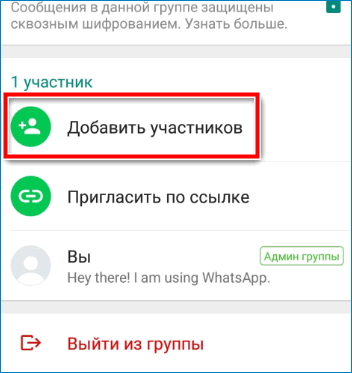 наш раздел часто задаваемых вопросов ниже.
наш раздел часто задаваемых вопросов ниже.
Почему я не могу добавлять людей в свою группу WhatsApp?
WhatsApp, принадлежащий гиганту социальных сетей Meta, представляет собой службу обмена сообщениями со сквозным шифрованием, которой пользуются практически все, у кого есть смартфон, во всем мире. Таким образом, он должен быть довольно строгим в отношении правил конфиденциальности и условий обслуживания.
Одним из самых больших преимуществ WhatsApp по сравнению с традиционными средствами обмена сообщениями (такими как электронная почта, текстовые сообщения и телефон) является то, что приложение позволяет создавать группы из нескольких (до 256) человек, которые могут отправлять сообщения на group — немного похоже на старый чат.
Тем не менее, группам требуются администраторы — люди, которые присматривают за группой и решают, кому можно, а кому нельзя разрешать участвовать. Это в интересах всех: это означает, что любой, кто груб, оскорбителен или оскорбляет другого члена группы, может быть удален администратором. Это также означает, что группа останется в выбранном размере, сохраняя конфиденциальность всех участников, а не станет огромной группой из слишком большого количества людей.
Это также означает, что группа останется в выбранном размере, сохраняя конфиденциальность всех участников, а не станет огромной группой из слишком большого количества людей.
Если вы не можете добавить людей в свою группу WhatsApp, скорее всего, вы не являетесь администратором. Вы можете проверить, кто является администратором, нажав на название группы после ее открытия и прокрутив вниз до списка участников внизу. Титул «Администратор» будет присвоен одному или нескольким участникам. Только администраторы могут добавлять или удалять людей из группы WhatsApp.
Как сделать себя администратором группы WhatsApp?
Вы не можете просто сделать себя администратором группы WhatsApp. Если бы вы могли, это лишило бы смысла иметь администраторов. Однако это не означает, что вам никогда не будет разрешено стать администратором группы WhatsApp.
Если вы хотите стать администратором группы WhatsApp, то первым делом отправьте сообщение текущему администратору группы. Для этого сначала узнайте, кто администратор, нажав на название группы в верхней части экрана чата. Затем перейдите к списку участников внизу. Рядом с именем администратора будет зеленый заголовок «Администратор». Нажмите на имя администратора и выберите «Сообщение [Имя]» во всплывающем меню.
Затем перейдите к списку участников внизу. Рядом с именем администратора будет зеленый заголовок «Администратор». Нажмите на имя администратора и выберите «Сообщение [Имя]» во всплывающем меню.
Теперь все, что осталось сделать, это отправить администратору сообщение с просьбой сделать вас еще одним администратором рассматриваемой группы. Будьте вежливы, изложите свое дело, и, надеюсь, администратор выполнит вашу просьбу. Став администратором, вы сможете добавлять или удалять других участников группы.
Есть ли способ добавить участников в группу WhatsApp, не будучи администратором?
Хотя нет возможности самостоятельно добавлять участников в группу WhatsApp, не будучи администратором, это не означает, что вы не можете принять участие в этом процессе. Все зависит от того, рад ли администратор предоставить вам инструменты для этого или нет.
В последних версиях приложения WhatsApp у администратора теперь есть возможность создать «пригласительную ссылку», которую он может отправить кому угодно. Эта ссылка позволяет пользователям WhatsApp и других пользователей присоединиться к группе администратора, если они того пожелают. Все, что им нужно сделать, это нажать на ссылку.
Эта ссылка позволяет пользователям WhatsApp и других пользователей присоединиться к группе администратора, если они того пожелают. Все, что им нужно сделать, это нажать на ссылку.
Этот же метод, однако, также может позволить участникам группы, не являющимся администраторами, контролировать, кого приглашать или не приглашать в группу. Первое, что вы должны сделать, это отправить сообщение администратору вашей группы. Вы можете узнать, кто является администратором, нажав на название группы в верхней части экрана чата. Затем перейдите к списку участников внизу. Рядом с именем администратора будет зеленый заголовок «Администратор».
Напишите администратору и спросите его, будут ли они счастливы создать «Пригласительную ссылку» и опубликовать ее в групповом чате или отправить ее специально вам. Получив ссылку, вы можете отправить ее всем людям, которых хотите добавить в группу, таким образом, пользуясь привилегиями администратора, не будучи администратором.
Как удалить участников из группы WhatsApp без администратора?
К сожалению, так же, как вы не можете добавлять участников в группу WhatsApp, не получив права администратора, вы не можете удалять участников без прав администратора. Есть много причин, по которым вы можете почувствовать необходимость удалить кого-то: они оскорбительны, оскорбительны или злоупотребляют конфиденциальностью и доверием группы.
Есть много причин, по которым вы можете почувствовать необходимость удалить кого-то: они оскорбительны, оскорбительны или злоупотребляют конфиденциальностью и доверием группы.
Если вы хотите исключить кого-то из группы WhatsApp, но вы не являетесь администратором группы, то лучше всего отправить сообщение фактическому администратору группы. Вы можете узнать, кто является администратором, нажав на название группы в верхней части экрана чата. Затем перейдите к списку участников внизу. Рядом с именем администратора будет зеленый заголовок «Администратор».
Напишите администратору и сообщите, кого вы хотите удалить из группы и почему. Если они согласятся, они удалят этого участника из группы, и ваша проблема будет решена! Если они не согласны, подумайте о том, чтобы покинуть группу и создать свою собственную (в которой вы будете администратором), в которой будут только те люди, которых вы хотите.
Как запретить людям добавлять вас в группы WhatsApp Плюс другие функции WhatsApp
WhatsApp — самое используемое приложение в мире, а также самая популярная служба обмена сообщениями. Основная причина этого заключается в том, что WhatsApp использует подключение к Интернету вашего телефона, поэтому он не требует дополнительных затрат. Приложения постоянно совершенствуются, а удивительные функции WhatsApp постоянно добавляются, чтобы удовлетворить потребности их многочисленных клиентов.
Основная причина этого заключается в том, что WhatsApp использует подключение к Интернету вашего телефона, поэтому он не требует дополнительных затрат. Приложения постоянно совершенствуются, а удивительные функции WhatsApp постоянно добавляются, чтобы удовлетворить потребности их многочисленных клиентов.
Вот некоторые функции WhatsApp, с которыми мало кто знаком.
Не позволяйте людям добавлять вас в группы WhatsApp без вашего разрешенияВам так неприятно проснуться однажды утром и увидеть, что вас добавили в группу WhatsApp, в которой вы не заинтересованы быть частью без вашего разрешения Ваши знания. Существует функция WhatsApp, которая позволяет запретить людям добавлять вас в группу, выполнив следующие действия:
- Запустите WhatsApp на своем устройстве.
- Коснитесь трех вертикальных точек в правом верхнем углу экрана, чтобы открыть раскрывающееся меню.
- Выберите «Настройки»
- Выберите «Учетные записи» Мои контакты» и «Мои контакты кроме».
 Обратите внимание, что при выборе «Все» любой может добавлять вас в группы WhatsApp без вашего разрешения, а при выборе «Мои контакты» вас могут добавлять только ваши контакты.
Обратите внимание, что при выборе «Все» любой может добавлять вас в группы WhatsApp без вашего разрешения, а при выборе «Мои контакты» вас могут добавлять только ваши контакты. - Выберите «Мои контакты, кроме…»
- Выберите галочку в правом верхнем углу экрана, чтобы выбрать все ваши контакты
- После выбора всех контактов выберите галочку в правом нижнем углу экрана
- Вы увидите количество исключенных контактов в группы. Это должно представлять все контакты, сохраненные на вашем телефоне на данный момент.
- Вы должны обновлять список всякий раз, когда добавляете новые контакты.
Будучи администратором группы, вы иногда отправляете сообщения, а люди не отвечают. Интересно, читали они это или нет. Вам больше не нужно удивляться. В WhatsApp есть классная функция, которая показывает вам список людей, прочитавших ваши сообщения в WhatsApp.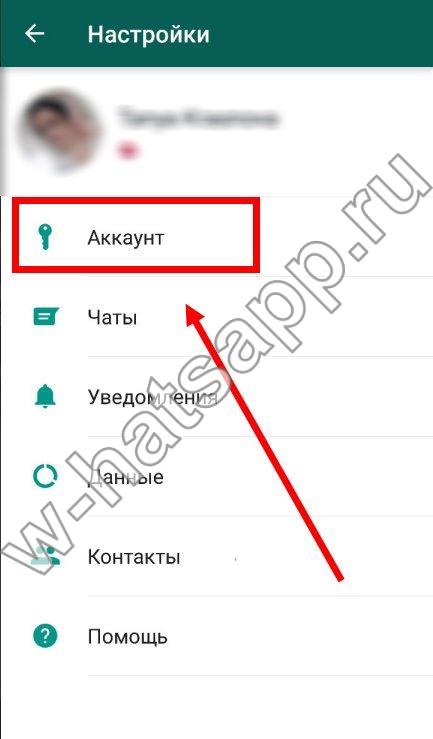
- Запустите WhatsApp на своем устройстве.
- Найдите и откройте свою группу.
- Выберите и удерживайте сообщение, которое хотите проверить.
- Выберите информацию
- Вы увидите сообщение со списком участников группы, которые получили или прочитали его.
Если вы хотите отключить предварительный просмотр сообщений WhatsApp для отдельных сообщений и/или групп, выполните следующие действия:
- Запустите WhatsApp на своем телефоне.
- Нажмите на 3 вертикальные точки в правом верхнем углу приложения, чтобы открыть раскрывающееся меню. В зависимости от вашей версии WhatsApp вы можете увидеть «Просмотреть на экране блокировки» или «Показать предварительный просмотр сообщения» 9.0013
Иногда вам может понадобиться поделиться своим текущим местоположением с людьми
- Запустите WhatsApp на своем устройстве.

- Откройте индивидуальный или групповой чат.
- Нажмите кнопку «Прикрепить».
- Выберите местоположение.
- Выберите «Поделиться местоположением».
- Выберите период времени, в течение которого вы хотите делиться своим текущим местоположением. Ваше текущее местоположение перестанет передаваться по истечении выбранного периода времени. При желании добавьте комментарий.
- Нажмите «Отправить».
Вы часто обнаруживаете, что память вашего телефона заполняется медиафайлами WhatsApp, что влияет на функциональность телефона. Вы можете остановить загрузку мультимедиа по номеру:
Чтобы остановить сохранение мультимедиа из всех ваших индивидуальных чатов и групп на телефон.
- Запустите WhatsApp на своем устройстве.
- Коснитесь трех вертикальных точек в правом верхнем углу приложения, чтобы открыть раскрывающееся меню
- Выберите Настройки
- Выберите Чаты
- Отключите видимость мультимедиа.

Функция закрепления чата позволяет закрепить до трех определенных чатов в верхней части списка чатов, чтобы их можно было быстро найти.
Чтобы закрепить чат
- Нажмите и удерживайте чат, который хотите закрепить
- Выберите Закрепить чат.
Открепить чат
- Нажмите и удерживайте закрепленный чат
- Выберите Открепить чат.
Ваш телефон может выйти из строя в любой момент, и если ваши разговоры в WhatsApp не сохранены, вы никогда не сможете их получить
Существует два варианта резервного копирования: Локальные и онлайн-резервные копии
Локальные резервные копии
WhatsApp ежедневно автоматически создает локальную резервную копию во внутренней памяти вашего телефона. Файл резервной копии зашифрован и сохранен во внутренней памяти телефона. Локальная резервная копия обычно создается в 2 часа ночи каждое утро.
Локальная резервная копия обычно создается в 2 часа ночи каждое утро.
Резервное копирование в Интернете (для резервного копирования в Интернете вам потребуется учетная запись Google и хорошее подключение к Интернету):
- Запустите WhatsApp на своем устройстве.
- Коснитесь трех вертикальных точек в правом верхнем углу приложения, чтобы открыть раскрывающееся меню.
- Выберите частоту резервного копирования.
- Выберите учетную запись Google, в которую вы хотите создать резервную копию истории чата. Выберите Добавить учетную запись, если у вас нет подключенной учетной записи Google.
- Выберите «Резервное копирование через», чтобы выбрать сеть, которую вы хотите использовать для резервного копирования.
Онлайн-резервное копирование использует больше данных, поэтому вы можете не делать это ежедневно, а также можете не загружать резервное копирование по сотовой сети.
Восстановление из резервной копии
WhatsApp обычно хранит файлы локальных резервных копий в течение семи дней. Для восстановления из резервной копии:
Для восстановления из резервной копии:
- Удалите и переустановите WhatsApp.
- Откройте WhatsApp и подтвердите свой номер.
- Выберите Восстановить.
- Нажмите Далее, чтобы просмотреть свои чаты. Обратите внимание, что ваши медиафайлы будут продолжать загружаться в фоновом режиме после восстановления ваших чатов.
Восстановление из локальной резервной копии на другом телефоне
Если вам необходимо использовать WhatsApp на другом телефоне, вы можете восстановить резервную копию с вашего предыдущего телефона с помощью SD-карты или любым другим способом, выполнив следующие действия:
- Установите и настройте WhatsApp на новом телефоне
- Удалите только что установленный WhatsApp с телефона
- С помощью файлового менеджера найдите и удалите папку WhatsApp во внутренней памяти телефона.
- Вставьте SD-карту со старой резервной копией WhatsApp в новый телефон (если вы не используете SD-карту, просто скопируйте папку WhatsApp из старый телефон в то же место, что и папка, удаленная на новом телефоне, и перейдите к шагу f)
- Скопируйте и вставьте папку WhatsApp с SD-карты в то же место, где была удалена.

- Перейдите в корень документа (внутренняя память/SD-карта)/WhatsApp/базы данных на новом телефоне
- Переименуйте файл резервной копии, который вы хотите восстановить, из msgstore-ГГГГ-ММ-ДД.1.db.crypt12 в msgstore.db.crypt12.
- Установите WhatsApp.
- Выберите Восстановить.
Еще одна замечательная функция WhatsApp – возможность использовать службу обмена сообщениями на ПК. Использование WhatsApp на ПК значительно упрощает доступ к чатам с наиболее удобного устройства. Чтобы использовать WhatsApp на ПК:
Загрузите и запустите настольное приложение или посетите web.whatsapp.com
- Запустите приложение WhatsApp на своем телефоне.
- Нажмите на 3 вертикальные точки в правом верхнем углу приложения, чтобы открыть раскрывающееся меню.
- Выберите WhatsApp Web
- На экране компьютера появится QR-код.
- Коснитесь знака + в правом верхнем углу экрана, чтобы отсканировать QR-код
- WhatsApp откроется в браузере вашего компьютера, и вы сможете использовать его для отправки сообщений, как на своем телефоне
- Когда вы закончите сеанс, не забудьте выйти из системы.
 Нажмите на меню из трех точек над списком чатов в левой части экрана
Нажмите на меню из трех точек над списком чатов в левой части экрана - Нажмите «Выйти» внизу списка. Убедитесь, что вы вышли из системы, чтобы любой, кто входит в систему на вашем компьютере, не мог легко получить доступ к вашим разговорам в WhatsApp.
WhatsApp недавно добавил новую функцию, которая позволяет звонить до 50 людям через Messenger Rooms.
Чтобы использовать эту новую функцию:
- Откройте WhatsApp Web
- Нажмите на 3 точки вверху. Вы увидите варианты ниже:
- Выберите «Создать комнату». Появится следующий экран:
- Выберите «Продолжить в Messenger»
Откроется другое окно с предложением создать комнату, используя данные Facebook. Создайте комнату и начните использовать Messenger Rooms.
ЧИТАЙТЕ ТАКЖЕ: Как использовать Facebook Messenger Rooms
Проверка переадресованных сообщений WhatsApp недавно анонсировал новую функцию поиска, позволяющую пользователям проверять переадресованные сообщения.



 Листаем вниз до блока «Участники».
Листаем вниз до блока «Участники».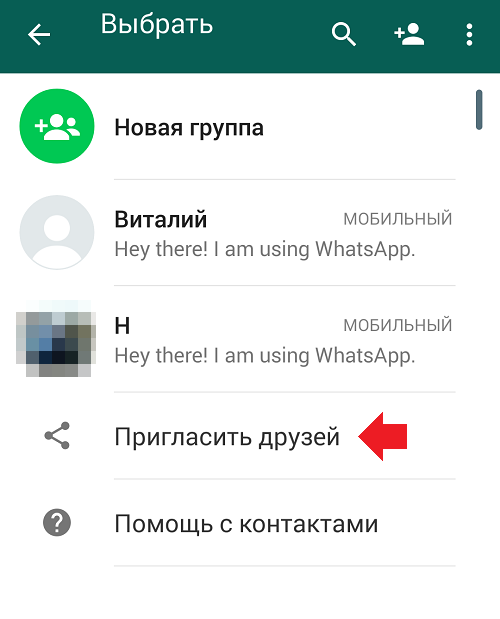 0013
0013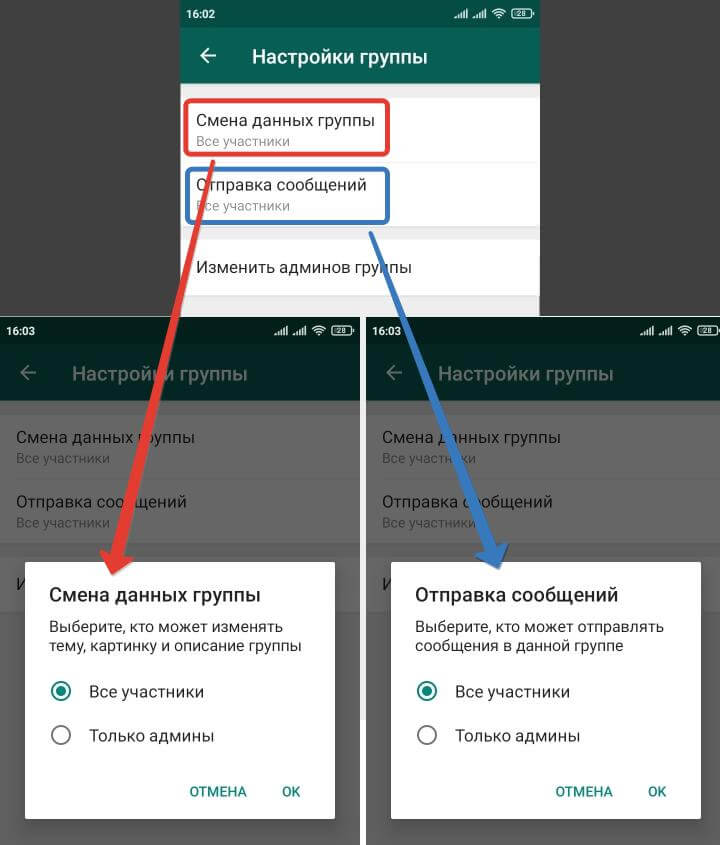 Обратите внимание, что при выборе «Все» любой может добавлять вас в группы WhatsApp без вашего разрешения, а при выборе «Мои контакты» вас могут добавлять только ваши контакты.
Обратите внимание, что при выборе «Все» любой может добавлять вас в группы WhatsApp без вашего разрешения, а при выборе «Мои контакты» вас могут добавлять только ваши контакты.


 Нажмите на меню из трех точек над списком чатов в левой части экрана
Нажмите на меню из трех точек над списком чатов в левой части экрана